Kā pārvietoties Word 2007 tabulā
Uzziniet, kā efektīvi pārvietoties Word 2007 tabulā, izmantojot īsinājumtaustiņus un peles darbības, lai optimizētu savu darba plūsmu.
Viens no vērtīgākajiem Project 2013 piedāvātajiem aspektiem tradicionāli ir tā spēja pārrēķināt uzdevumu grafikus, kad maināt projekta sākuma datumu vai izmaiņas viena uzdevuma grafikā ietekmē vienu vai vairākus atkarīgos (saistītos) uzdevumus. Šī spēcīgā rīcība ietaupa projekta vadītāju — jūs — no nepieciešamības pārdomāt un atkārtoti ievadīt datumus līdz pārplānotiem uzdevumiem visā projektā.
Taču automatizācijas priekšrocības vienmēr pastāv, un projektu plānošanas gadījumā automātiskā plānošana var izraisīt nevēlamas grafika izmaiņas, pamatojoties uz programmatūras darbību, nevis uz cilvēku zināšanām.
Lai saglabātu noderīgos automatizācijas aspektus, kas padara plānošanu mazāk laikietilpīgu, vienlaikus ļaujot projektu vadītājiem saglabāt grafiku kontroli, kad tas ir nepieciešams, Project 2013 ļauj lietotāja kontrolētu plānošanu .
Lietotāja kontrolētā plānošanā katram uzdevumam varat izvēlēties vienu no šiem plānošanas režīmiem:
Automātiskais grafiks: projekts aprēķina uzdevumu grafikus, pamatojoties uz projekta sākuma datumu un beigu datumu, uzdevumu atkarībām, kalendāra atlasēm un resursu plānošanu.
Manuāli: projekts ļauj izlaist ilguma un datumu ievadīšanu un vēlāk tos norādīt. Ievadot ilgumu un datumus, Project nosaka uzdevuma grafiku un nepārvieto to, ja vien to nedarāt manuāli. Vairumā gadījumu manuāli ieplānotie uzdevumi tiek pārvietoti, ja pārplānojat visu projektu. Ganta joslas manuāli ieplānotiem uzdevumiem arī pēc izskata atšķiras no automātiski ieplānoto uzdevumu joslām.
Automātiski ieplānoto un manuāli ieplānoto uzdevumu indikators atrodas projekta loga apakšā. Projekta failā var būt visi manuāli ieplānotie uzdevumi vai visi automātiski ieplānotie uzdevumi — vai jebkurš no tiem. Pēc noklusējuma visi izveidotie uzdevumi izmanto manuāli ieplānoto režīmu.
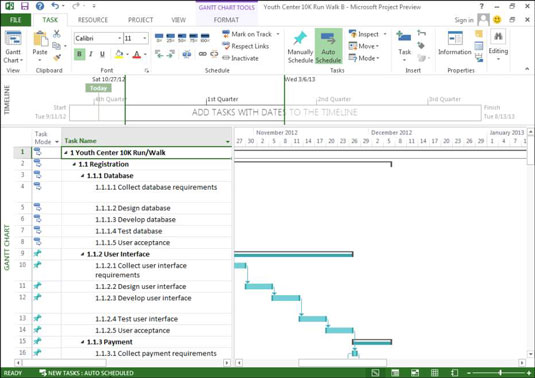
Uzdevuma režīmu var mainīt divos veidos:
Visam projektam: lai mainītu režīmu visiem jaunajiem uzdevumiem, atlasiet cilni Uzdevumi, grupā Uzdevumi noklikšķiniet uz Režīms un pēc tam izvēlnē izvēlieties Automātiskā plānošana vai Manuāli ieplānot.
Jebkurš individuāls uzdevums: lai mainītu atsevišķa jauna uzdevuma vai iepriekš grafikā ievadīta uzdevuma uzdevumu režīmu, lentē noklikšķiniet uz cilnes Uzdevumi un pēc tam grupā Grafiks noklikšķiniet uz Manuāli ieplānot vai Automātiski.
Vai arī lapā noklikšķiniet uz uzdevuma šūnas Uzdevuma režīms, noklikšķiniet uz parādītās nolaižamās bultiņas un nolaižamajā sarakstā noklikšķiniet uz Manuāli ieplānots vai Automātiski ieplānots.

Lai noteiktu, cik bieži izmantot manuālo plānošanu, jums ir jāsabalansē jūsu iekšējās kontroles ķēms un nepieciešamība būt efektīvam projektu vadītājam. Lai gan manuālā plānošana neļauj projektam pārvietot uzdevumus, kurus vēlaties saglabāt grafikā, jums, iespējams, būs jārediģē grafiki desmitiem atkarīgu uzdevumu garā vai sarežģītā projektā.
Labākais līdzsvars — īpaši iesācējiem projektu vadītājiem — var būt taupīga manuālas plānošanas izmantošana.
Uzziniet, kā efektīvi pārvietoties Word 2007 tabulā, izmantojot īsinājumtaustiņus un peles darbības, lai optimizētu savu darba plūsmu.
Šajā sarakstā ir iekļautas desmit populārākās Excel funkcijas, kas attiecas uz plašu vajadzību klāstu. Uzziniet, kā izmantot <strong>Excel funkcijas</strong> efektīvāk!
Uzziniet, kā pievienot papildu analīzes slāņus jūsu Excel diagrammām, lai uzlabotu vizualizāciju un sniegtu precīzākus datus. Šis raksts apraksta visas nepieciešamās darbības.
Uzziniet, kā iestatīt <strong>rindkopas atkāpi</strong> programmā Word 2013, lai uzlabotu dokumenta noformējumu un lasāmību.
Uzziniet, kā pareizi ievietot slejas programmā Word 2010, lai uzlabotu jūsu dokumentu formātu un struktūru.
Apsveriet iespēju aizsargāt Excel 2007 darblapu, lai izvairītos no neplānotām izmaiņām. Uzziniet, kā aizsargāt un atbloķēt šūnas, lai nodrošinātu datu integritāti.
Programmas Excel 2013 PMT funkcija aprēķina periodisko mūža rentes maksājumu. Šī funkcija ir būtiska hipotekāro kredītu maksājumu plānošanai.
Mācieties, kā veikt t-testus Excel programmā, izmantojot datus un aprakstot trīs t-testu veidus, kas noderēs jūsu datu analīzes procesā.
Uzziniet, kā filtrēt datu sarakstu programmā Excel 2016, lai ērti paslēptu nevēlamus ierakstus un strādātu tikai ar nepieciešamajiem datiem.
Uzziniet, kā vienkārši pievienot datu etiķetes diagrammai programmā Excel 2007. Palīdziet noteikt vērtības, kas tiek rādītas katrā datu punktā, izmantojot dažādas izvietošanas un formatēšanas iespējas.







